WPS文档如何制作工艺基准按用途分类图示
1、如下所示,
打开WPS文档,新建一空白的横向文档,
保存为“工艺基准按用途分类”
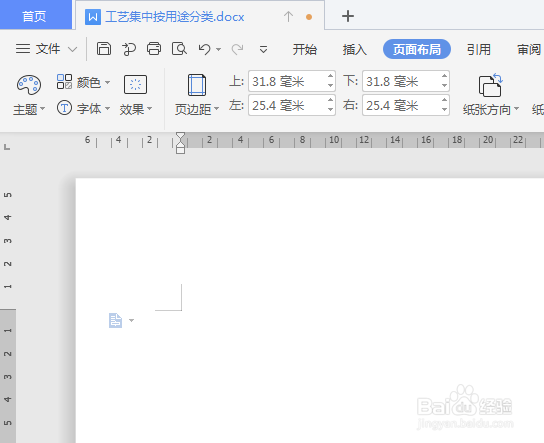
2、如下所示,
在文档 的上部插入一个艺术字,修改文字为“工艺基准按用途分类”,选择变换方式。
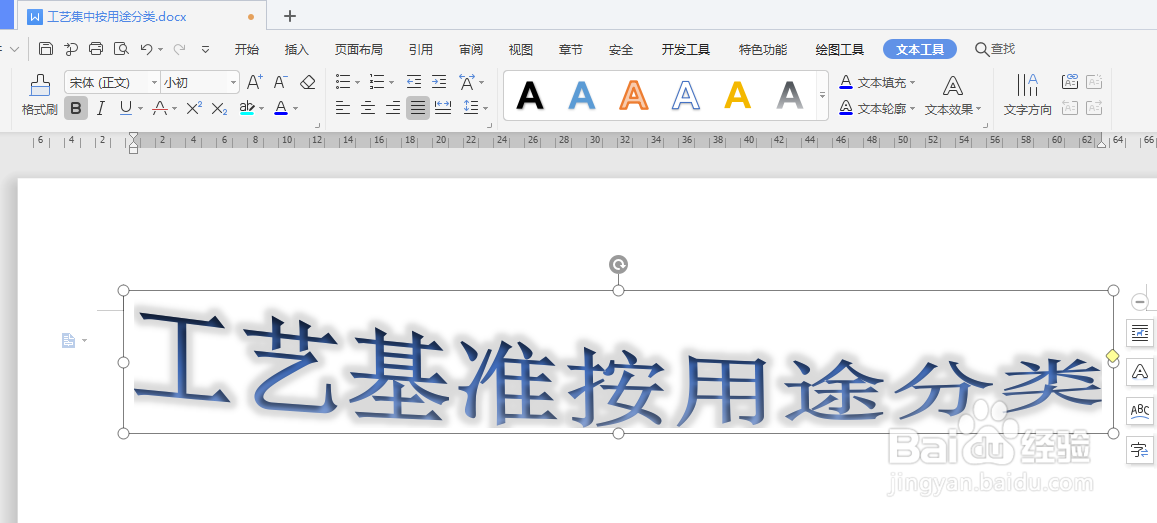
3、如下所示,
在艺术字的下方插入一个折角矩形,
选择蓝色效果,
添加文字“定位基准:在加工中使工件在机床夹具上占有正确位置所采用的的基准”,字号30
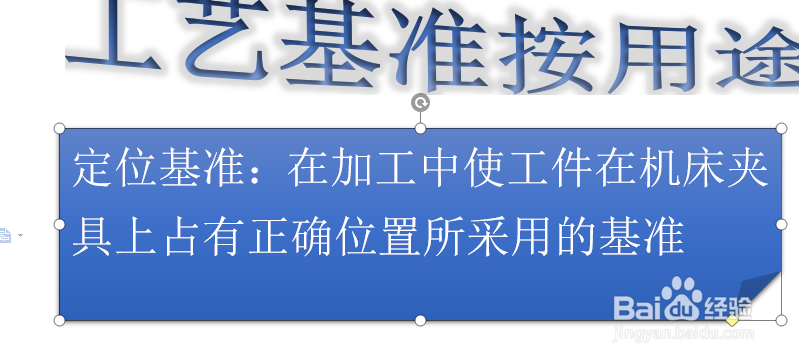
4、如下所示,
复制粘贴折角矩形,
总共四个,先这么放着,

5、如下所示,
修改折角矩形中的文字,(具体文字见下图),
然后根据文字的大小,调整折角矩形,交错放置。

6、如下所示,
页面布局——背景——其他背景——渐变,
选择红、蓝两色渐变,
点击确定。
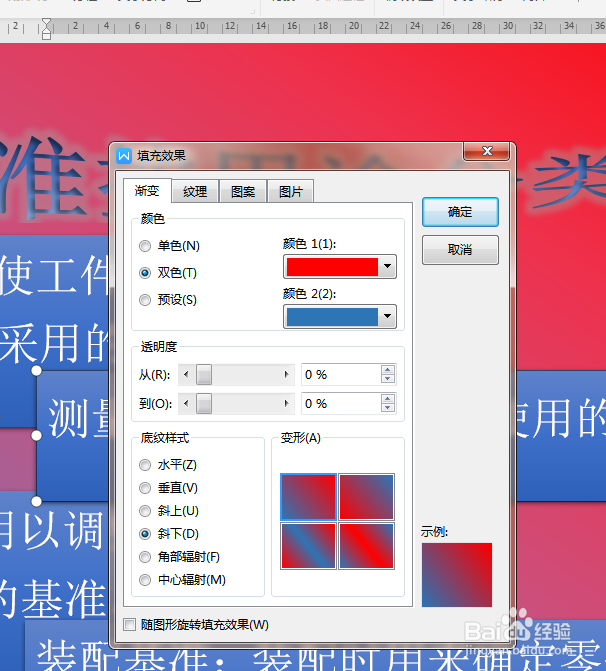
7、如下所示,
选择艺术字和图框,
点击组合,
~~~~~~至此,
这个工艺基准按用途分类图示就制作完成了。
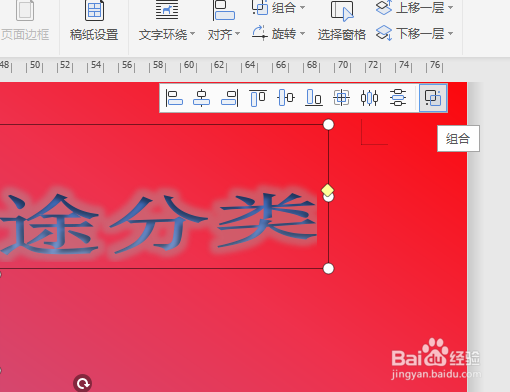
声明:本网站引用、摘录或转载内容仅供网站访问者交流或参考,不代表本站立场,如存在版权或非法内容,请联系站长删除,联系邮箱:site.kefu@qq.com。
阅读量:66
阅读量:113
阅读量:152
阅读量:57
阅读量:124